„Туваро.цом” претраживач и Туваро Тоолбар од стране “Туваро” је још један програм за оглашавање и отмичаре претраживача, и када је инсталиран на вашем рачунару, мења ваша подешавања интернет претраге, мења вашу интернет почетну страницу у „туваро.цом” и емулира Гоогле претраживач.
Издавач (туваро.цом) тврди да њихов претраживач нуди прилагођена решења за претрагу и монетизацију програмерима софтвера и медијима компаније, али је претраживач Туваро класификован као адвер јер врши преусмеравања прегледања и приказује рекламе са непознатих продавци.
„Туваро” програм за инсталацију је укључен у друге програме за инсталацију бесплатног софтвера и из тог разлога увек морате обратити пажњу када инсталирате бесплатни софтвер на свој рачунар..
Уклонити Подешавања претраге „Туваро” и трака са алаткама „Туваро”. са рачунара, користите следеће кораке:
![мисеарцхресултс-ремовал_тхумб[3] мисеарцхресултс-ремовал_тхумб[3]](/f/ba484df594ec923ace9fb32555ca3e7a.jpg)
Како уклонити Подешавања претраге „Туваро” и трака са алаткама „Туваро”. са вашег рачунара:
Корак 1. Деинсталирајте апликације инсталиране са „Туваро” помоћу контролне табле.
1. Да бисте то урадили, идите на Старт > Цонтрол Панел.
{Почетак > Подешавања > Контролна табла. (Виндовс хр)}

2. Двапут кликните да отворите „Додај или уклони програме” ако имате Виндовс КСП или
“Програми и функције” ако имате Виндовс 8, 7 или Виста.

3. На листи програма пронађите и Уклоните/деинсталирајте ове апликације: *
а. Туваро трака са алаткама (од туваро)
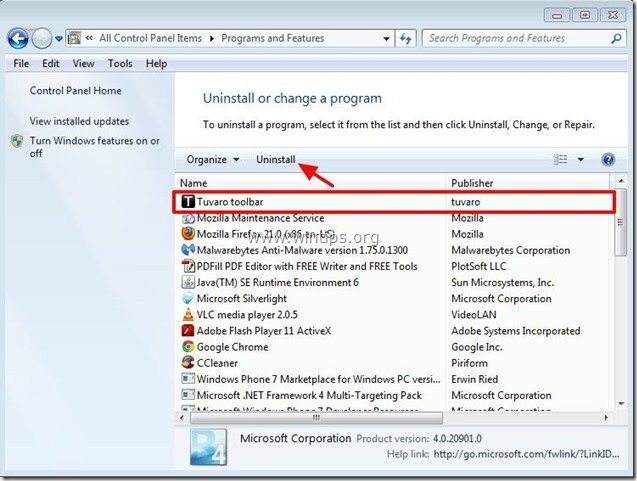
Корак 2. Уклони Подешавања претраге „Туваро” и трака са алаткама „Туваро”. из вашег интернет претраживача.
интернет претраживач, Гоогле Цхроме, Мозилла Фирефок
интернет претраживач
Како уклонити Подешавања претраге „Туваро” и трака са алаткама „Туваро”. из Интернет Екплорер-а и вратите подешавања претраге у ИЕ.
1.Отворите Интернет Екплорер а затим отвори „Интернет опције”.
Да бисте то урадили из менија датотека ИЕ, изаберите „Алати” > “Интернет опције”.
Објава*: У најновијим верзијама ИЕ притисните „Геар” икона  у горњем десном углу.
у горњем десном углу.
![ремове-мисеарцхресултс-интернет-екплорер_тхумб[1] ремове-мисеарцхресултс-интернет-екплорер_тхумб[1]](/f/821b0543baf4d04a74b30c9609472562.jpg)
2. Кликните "Напредно” таб.

3. Изаберите „Ресетовати”.

4. Означите (да бисте омогућили) „Избришите лична подешавања” и изаберите „Ресетовати”.

5. Након што је акција ресетовања завршена, притисните „Близу” а затим изаберите „ок” да бисте изашли из опција Интернет Екплорер-а.

6. Затворите све прозоре Интернет Екплорер-а и наставите на Корак 3.
Гоогле Цхроме
Како уклонити Подешавања претраге „Туваро” и трака са алаткама „Туваро”. из Гоогле Цхроме-а и вратите подешавања Цхроме претраге.
1. Отворите Гоогле Цхроме и идите на Цхроме мени  и изаберите "Подешавања".
и изаберите "Подешавања".
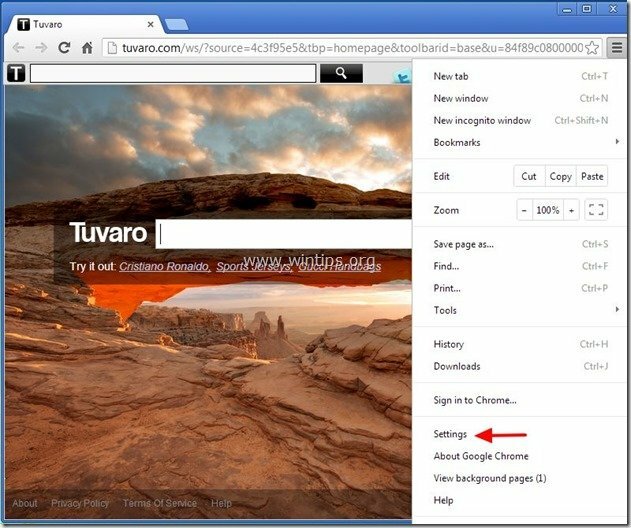
2. Пронађите "При покретању система" одељак и изаберите "Сет Пагес".
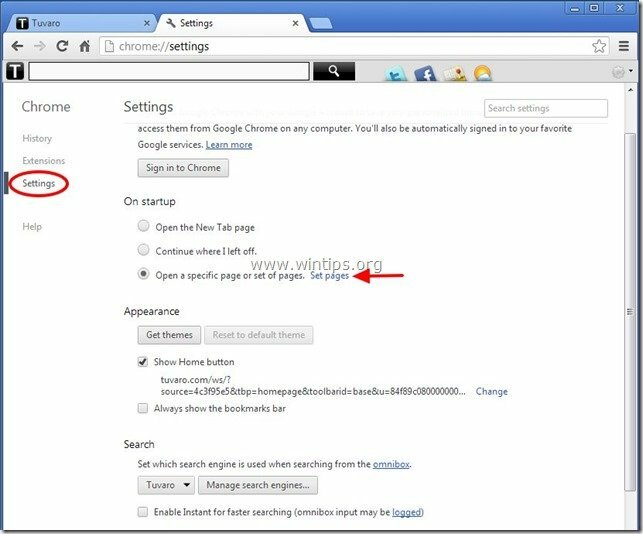
3.Избриши тхе "туваро.цом„ са почетних страница притиском на „Икс" симбол на десној страни.
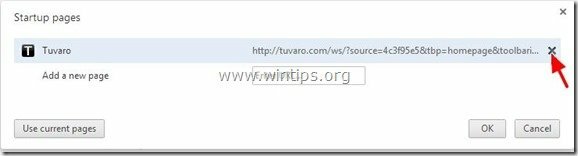
4.Подесите жељену почетну страницу (на пример. http://www.google.com) и притисните "ок".

5. Под "Изглед” одељак, означите да бисте омогућили „Прикажи дугме Почетна” опцију и изаберите „Промена”.
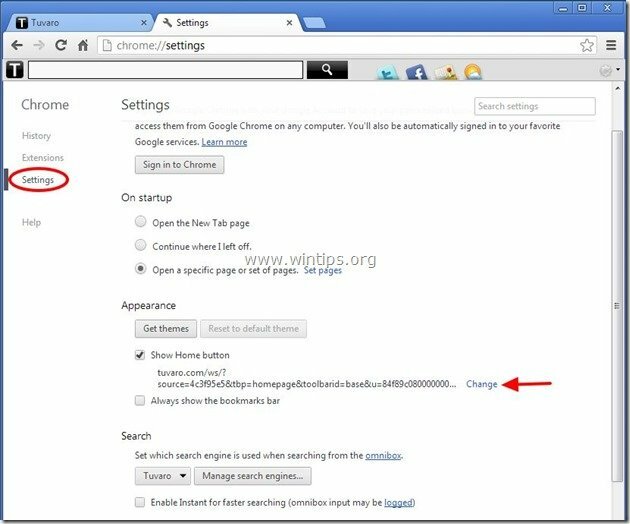
6.Избриши "туваро.цом” унос из “Отворите ову страницу” кутија.
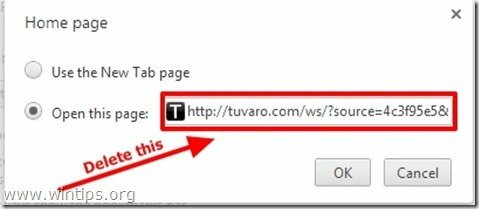
7.Тип (ако желите) преферирали сте веб страницу да отворите када притиснете „Почетна страница” дугме (нпр. ввв.гоогле.цом) или оставите ово поље празним и притисните „ок”.

5. Иди на "Претрага" одељак и изаберите "Управљај претраживачима".
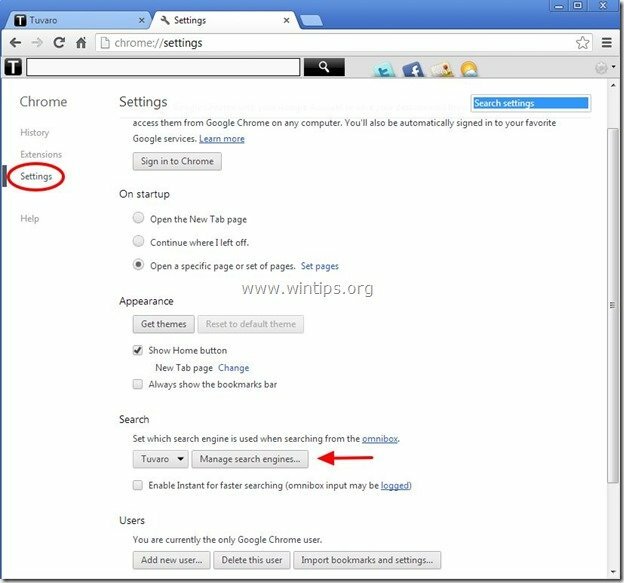
6.Одаберите жељени подразумевани претраживач (нпр. Гоогле претрага) и притисните „Постави као подразумевано".
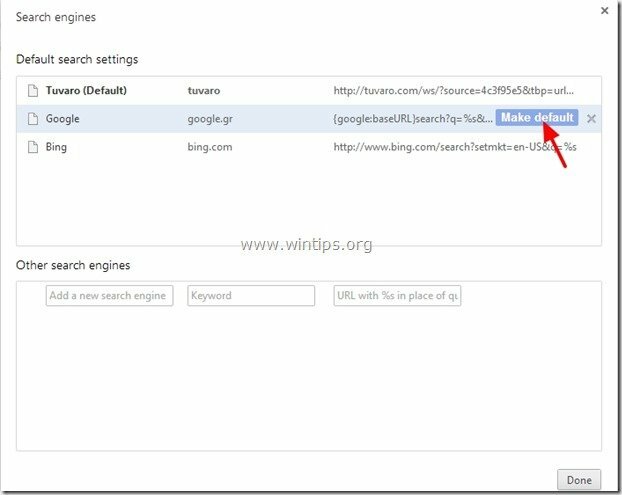
7. Затим изаберите „Туваро – туваро.цом" претраживач и уклоните га притиском на "Икс" симбол на десној страни. Изабери "ок" затворити "Претраживачи„прозор.
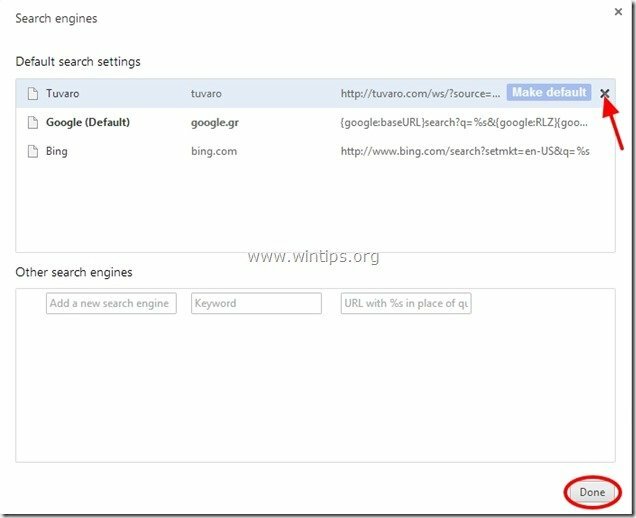
8. Изабери "Екстензије" лево.

9. у „Екстензије" Опције уклонити "Туваро Цхроме трака са алаткама “ проширење кликом на икону рециклирања са десне стране.
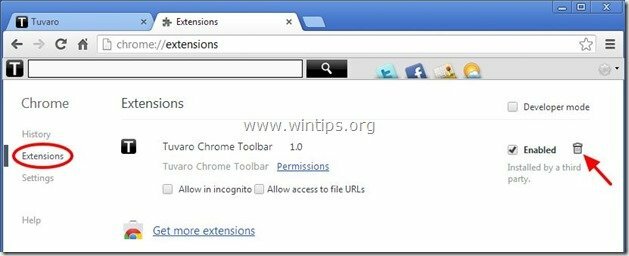
10. Затворите све прозоре Гоогле Цхроме-а и стрроцеед до Корак 3.
Мозилла Фирефок
Како уклонити Подешавања претраге „Туваро” и трака са алаткама „Туваро”. из Мозилла Фирефок-а и вратите подешавања претраге Фирефок-а..
1. Кликните на "Фирефок” дугме менија у горњем левом углу Фирефок прозора и идите до “Помоћ” > “Информација о решавању проблема”.
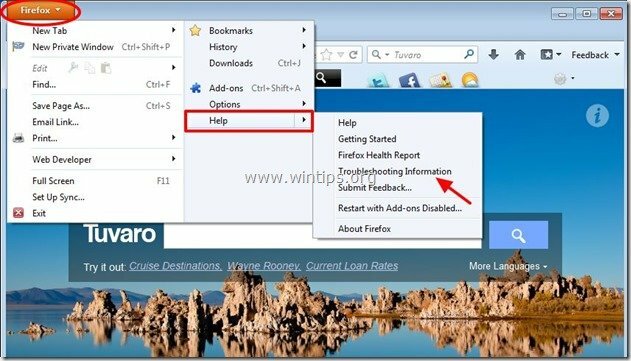
2. у „Информација о решавању проблема” прозор, притисните „Ресетујте Фирефок” дугме за ресетујте Фирефок на подразумевано стање.

3. Притисните „Ресетујте Фирефок” опет.

4. Након што је посао ресетовања завршен, Фирефок се поново покреће.
5. Кликните на "Фирефок” поново дугме менија и идите на „Додаци”.
![фирефок-мену-Адд-онс_тхумб[2] фирефок-мену-Адд-онс_тхумб[2]](/f/401d9b79dd2f1fb4b02a79db39530f8a.jpg)
6. Изабери „Проширења“ са леве стране, а затим проверите да ли је „Туваро” екстензије не постоје. *
* Ако "Туваро” постоје екстензије, а затим их уклоните притиском на „Уклони” дугме.
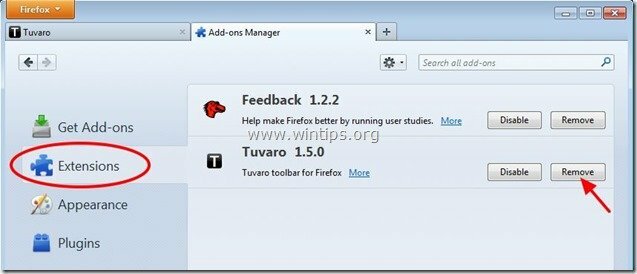
9.Затворите сав Фирефок прозоре и пређите на следећи корак.
Корак 3: Очистите преостале уносе у регистратору користећи „АдвЦлеанер“.
1. Преузмите и сачувајте “АдвЦлеанер” услужни програм на радну површину.

2. Затворите све отворене програме и Дупли клик за отварање „АдвЦлеанер” са радне површине.
3. Притисните „Избриши”.
4. Притисните „ок” у прозору „АдвЦлеанер – Информације” и притисните „ок” опет да поново покренете рачунар.

5. Када се рачунар поново покрене, Близу „АдвЦлеанер“ прозор са информацијама (реадме) и наставите на следећи корак.
Корак 4. Чист ваш рачунар од преосталог злонамерне претње.
Преузимање и инсталирај један од најпоузданијих БЕСПЛАТНИХ анти-малвер програма данас за чишћење вашег рачунара од преосталих злонамерних претњи. Ако желите да будете стално заштићени од претњи малвера, постојећих и будућих, препоручујемо вам да инсталирате Малваребитес Анти-Малваре ПРО:
Малваребитес™ заштита
Уклања шпијунски софтвер, рекламни софтвер и злонамерни софтвер.
Започните бесплатно преузимање одмах!
*Ако не знате како да инсталирате и користите “МалвареБитес Анти-Малваре“, прочитајте ове упутства.
савет: Да бисте били сигурни да је ваш рачунар чист и безбедан, извршите потпуно скенирање Малваребитес' Анти-Малваре у прозору „Безбедан режим“.*
*Да бисте ушли у Виндовс безбедни режим, притисните „Ф8” док се рачунар покреће, пре него што се појави Виндовс логотип. Када "Виндовс мени напредних опција” се појави на екрану, користите тастере са стрелицама на тастатури да бисте прешли на Безбедни режим опцију, а затим притисните „ЕНТЕР“.
Корак 5. Очистите нежељене датотеке и уносе.
Користите „ЦЦлеанер” програм и наставите на чист ваш систем од привременог Интернет датотеке и неважећи уноси у регистар.*
*Ако не знате како да инсталирате и користите „ЦЦлеанер“, прочитајте ове упутства.
Корак 6. Поново покрените рачунар да би промене ступиле на снагу и извршите потпуно скенирање помоћу антивирусног програма.
Хвала вам пуно, успело ми је након промене циља пречице, додато је на крају баш као што сте рекли. Хвала још једном!
Када покушам да га преименујем, пише „Радња се не може завршити јер је фасцикла или датотека отворена у другом програму.“ Такође сам затворио хром и покренуо ццлеанер пре него што сам то урадио.
Ресетовање хрома није успело за мене. За корисничке податке, не могу да пронађем „Ц:\Усерс\%УСЕРНАМЕ%\АппДата\Лоцал\Гоогле\Цхроме\“ (или „Ц:\Доцументс анд Сеттингс\%УСЕРНАМЕ%\Лоцал Сеттингс\Апплицатион Дата\Гоогле\Цхроме\“ можда зато што имам Виндовс 8.
Здраво, пробао сам овај водич, није успело. Ишао сам и на имања, а туваро није било ништа. Још увек имам туваро као почетну страницу.
Ово ми није успело. Фајерфокс се још увек отима на туваро. Оно што сам до сада урадио: Ресетујте фирефок на оригинална подешавања. Покренуо Адвцлеанер и уклонио све што је нашао. Покрените ЈРТ (алат за уклањање нежељеног софтвера) да бисте се решили свих преосталих датотека. Покренуо антималваребитес. Није пронађен злонамерни софтвер. Рестарт. Ран Фирефик. ПОНОВО дошао до Тувара! Нема ничега у екстензијама, ни трага који могу да пронађем отмичару. Али и даље је отмица! Шта могу да урадим???
Хвала, други проблем је решен вашим одличним саветом, Туваро је уклоњен.
него ти много за ово, пуно је помогло
коначно сам се ослободио те досадне ствари!
бтв, трака са алаткама је имала другачије име на мом рачунару па бисте можда желели да обавестите друге људе да може доћи под различитим именима само у случају да то сами не примете
